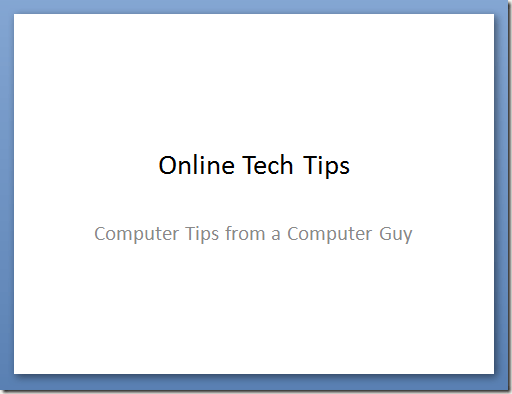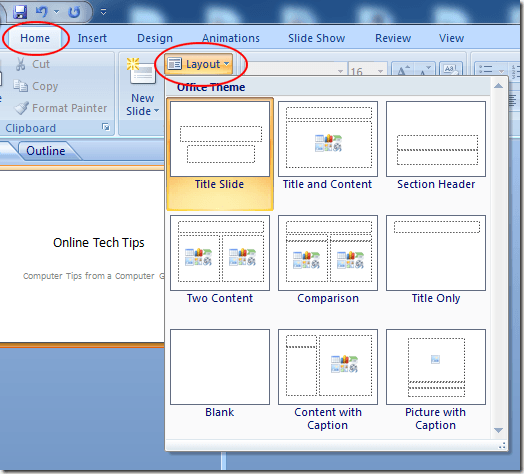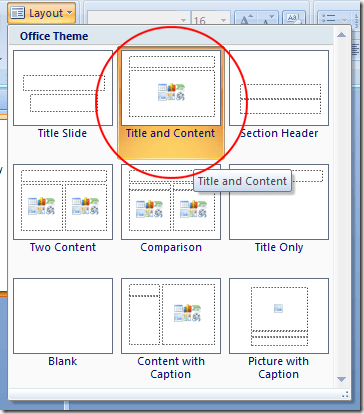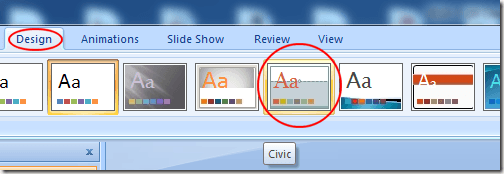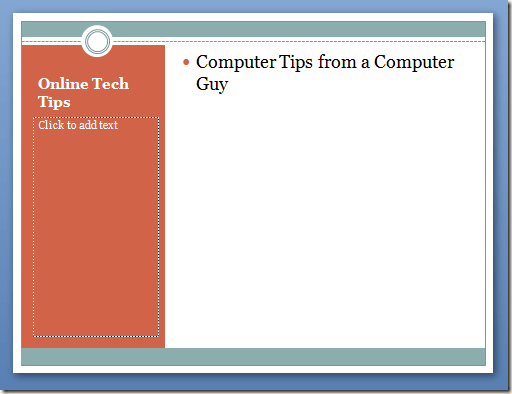Dans les milieux éducatifs et professionnels, PowerPoint est la première application de présentation de diapositives électroniques. En fait, l'application de la suite Office de Microsoft est si fréquemment utilisée par les instructeurs, les étudiants et les gens d'affaires qu'il est courant de voir les mêmes mises en page de façon répétée, de la présentation à la présentation. Heureusement, vous pouvez facilement modifier la disposition de n'importe quelle diapositive dans une présentation PowerPoint en quelques clics.
Modifier la mise en page d'une diapositive PowerPoint
Supposons que vous ayez un PowerPoint diapositive qui ressemble à celle ci-dessous. Notez qu'aucun thème n'a encore été appliqué à la présentation et que la diapositive ne contient qu'un titre et un sous-titre.
Supposons que vous vouliez éditer la diapositive pour avoir une mise en page différente, mais vous ne voulez pas déplacer manuellement les objets autour de la page. Cela peut prendre beaucoup de temps pour aligner les objets. Cliquez sur l'onglet Accueildu rubanet localisez la section Rubanintitulée Diapositives. Enfin, cliquez sur le bouton Mise en page.
Notez que puisqu'il s'agit de la première diapositive de la présentation, la mise en page Titreest utilisée automatiquement par PowerPoint. Pour modifier la disposition de la diapositive, cliquez sur la mise en page intitulée Titre et contenu.
Vous devriez remarquer deux lorsque vous modifiez la présentation d'une diapositive PowerPoint de Titreà Titre et contenu. Tout d'abord, les sous-titres présents dans la présentation Titresont rétrogradés en Contenudans la présentation Titre et contenu.
n'est pas un sous-titre dans la dernière mise en page, PowerPoint modifie sa désignation pour le type le plus proche disponible dans la mise en page actuelle. C'est une considération importante car elle montre que PowerPoint ne supprime pas le contenu d'une diapositive simplement parce que vous modifiez la mise en page. Il peut cependant changer les désignations de contenu.
Si vous le souhaitez, revenez au menu Mise en page et jouez en changeant la mise en page en différents types. Puisque PowerPoint vous donne une représentation visuelle de la disposition dans le menu, vous avez toujours une idée générale de ce à quoi ressemblera la diapositive.
Modèles et présentations PowerPoint
L'exemple ci-dessus montre vous comment modifier instantanément la disposition d'une diapositive sans avoir à déplacer les objets autour de vous. Cependant, les changements de disposition brillent vraiment dans PowerPoint lorsque vous avez d'abord appliqué un thème. Cliquez sur l'onglet Conceptiondu rubanet localisez la section du rubanintitulée Thèmes. Juste pour nos objectifs ici, choisissons le thème étiqueté Civic.
Notez que PowerPoint change instantanément le thème de la diapositive actuelle. Maintenant, cliquez sur le bouton Mise en pagede l'onglet Accueilet sélectionnez cette fois la mise en page intitulée Contenu avec légende. Notez que le thème Civicde la diapositive est automatiquement incorporé dans la mise en page. Les couleurs et les fonctions de base du thème sont toutes présentes dans la diapositive même si vous avez modifié la disposition.
Il en va de même pour n'importe quelle mise en page. Le thème restera toujours vrai quelle que soit la disposition que vous souhaitez utiliser pour la diapositive en cours. En utilisant un thème et différentes mises en page, vous pouvez faire votre présentation en moins de temps et la rendre plus attrayante.
Parfois, déplacer des objets dans une présentation PowerPoint peut être fastidieux, surtout lorsque vous essayez de tout pour le rendre professionnel. Plutôt que de vous battre avec les diapositives de votre présentation, sélectionnez un thème, puis utilisez les mises en page intégrées de PowerPoint pour créer une présentation professionnelle.
En fait, en utilisant les mises en page intégrées, vous constaterez que la création d'une présentation est plus rapide et vous permet de passer plus de temps sur le contenu d'une diapositive et moins de temps à la rendre correcte.